NFC タグへのリンクを書き込むには
![]()
NFC タグへのリンクを書き込むには
ツールAPPをダウンロード
iOS / Android
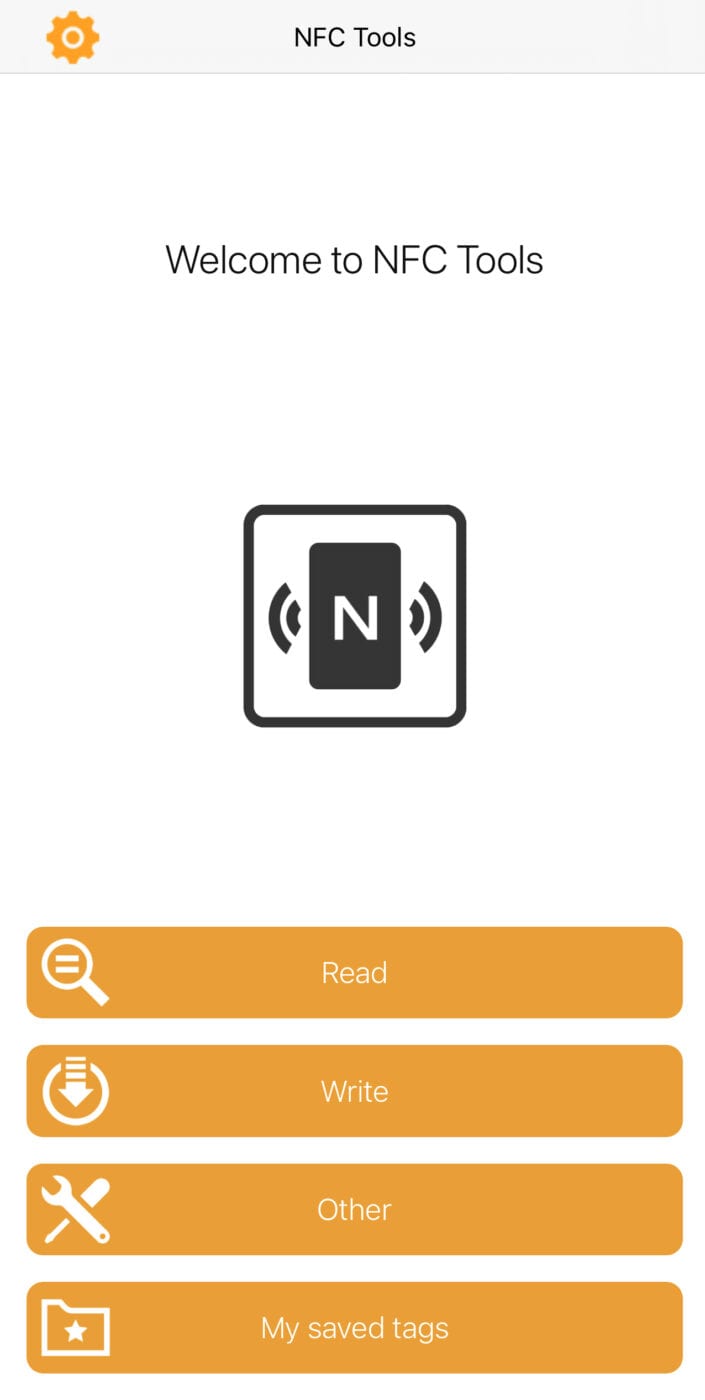 ステップ 1: NFC ツールを開く
ステップ 1: NFC ツールを開く
- デバイスでNFC ツールアプリを開きます。
- メイン画面で選択 "書く" 関数。
1
2
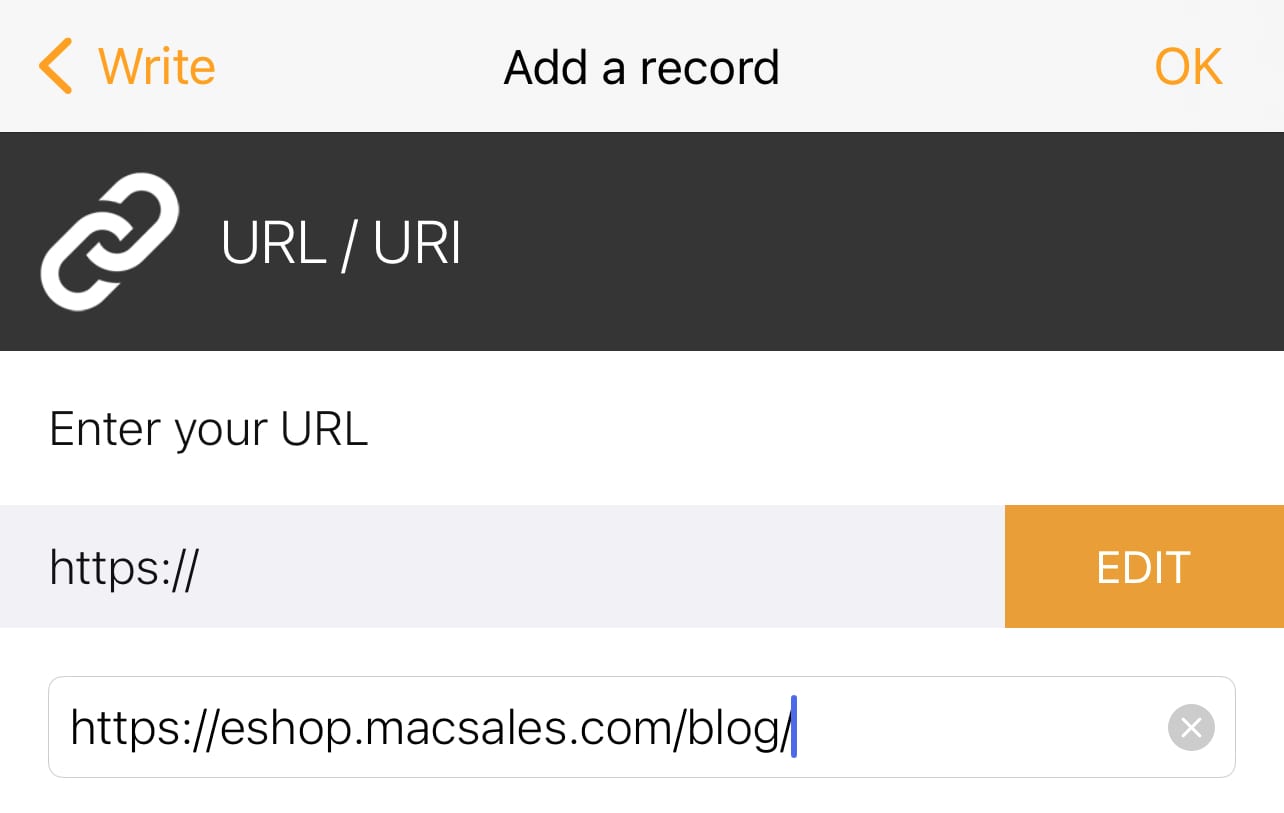 3
3
ステップ 2: レコードを追加する
- クリック 「レコードを追加」 。
- [レコード タイプの選択] で、次を選択します。 「URL/リンク」 。
- 書きたい完全なリンクを入力します。
https://www.instagram.com/您的帳號。 - クリック "わかりました" 確認する。
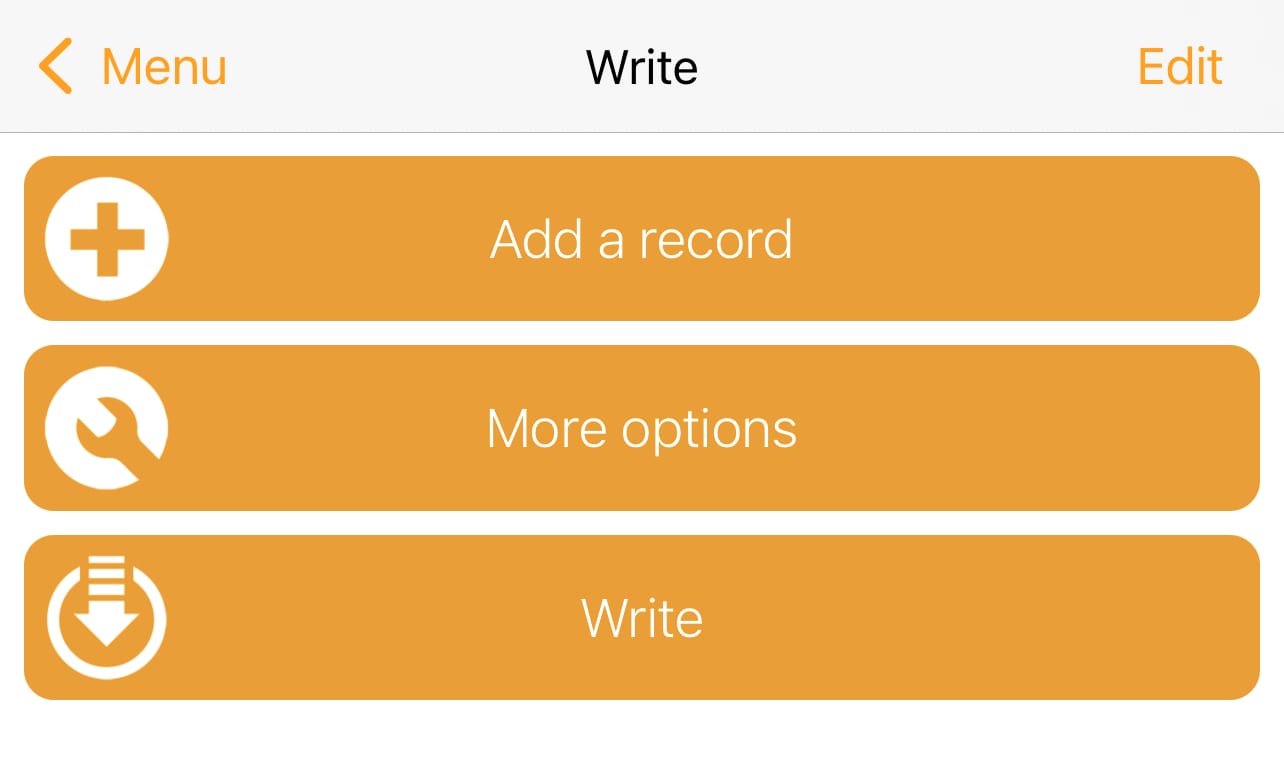
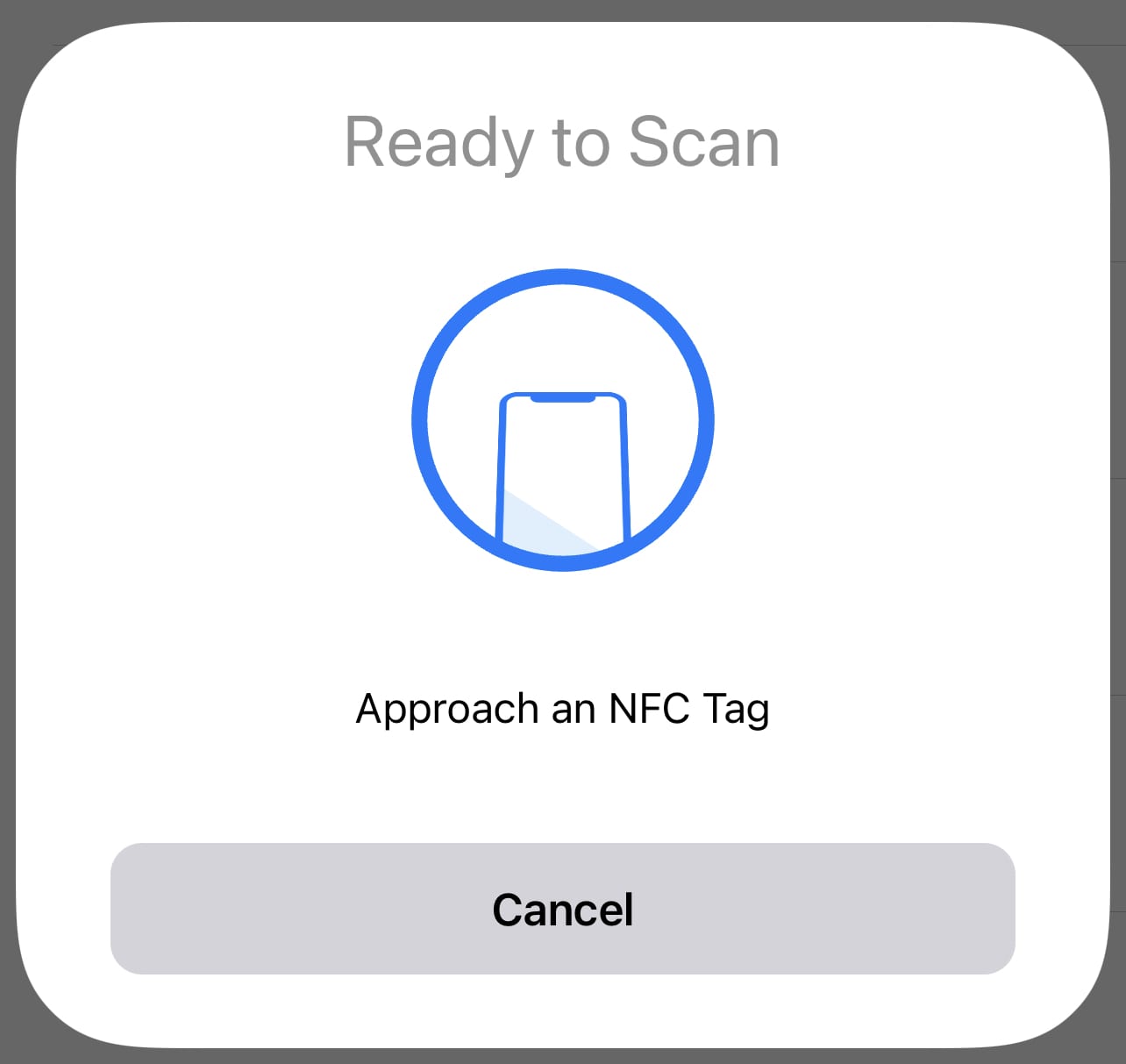 ステップ 3: 書く準備をする
ステップ 3: 書く準備をする
- 新しいレコードを確認したら、 をクリックします。 "書く" 。
- システムプロンプト 「NFCタグに近づく」 (NFCタグに近づく)。
ステップ 4: データを書き込む
- デバイスを NFC レザー キーチェーンに近づけます。
- 数秒後、アプリが表示されます 「書き込み成功」 。
テストと検証
- 書き込みが完了したらメイン画面に戻ります。
- クリック 「読み取り」 、携帯電話をキーチェーンに近づけて、設定したリンクに正しくジャンプするかどうかを確認します。
注意事項
-
デバイスの互換性: お使いの携帯電話が NFC をサポートしており、関連機能が有効になっていることを確認してください。
- iPhone:iPhone 7以降、iOS 13以降に対応。
- Android: ほとんどの Android スマートフォンは NFC をサポートしており、設定で NFC 機能が有効になっているかどうかを確認してください。
-
URL 形式の要件: リンクが次で終わることを確認してください。
https://読み取り時のエラーを避けるために、最初に入力してください。 - タグ容量:容量が足りない場合は、より大きなNFCタグを選択するか、他のデータを消去して再書き込みできます。
- 読み取り専用として設定(オプション): リンクを上書きしたくない場合は、リンクを読み取り専用モードに設定できますが、この操作は元に戻すことができません。
NFC ツールを使用して NFC タグへのリンクを書き込む方法
準備
-
必要な機器:
- NFC をサポートするスマートフォン (iPhone、Android など)。
- NFC ツール アプリがインストールされています (App Store および Google Play で入手可能)。
- 空白の NFC タグ (NFC レザー キーチェーンなど)。
-
要件:
- NFC タグには、リンクを保存するのに十分な記憶容量が必要です (ほとんどのタグは URL を保存できます)。
リンクを書く手順
アプリ
iOS / Android
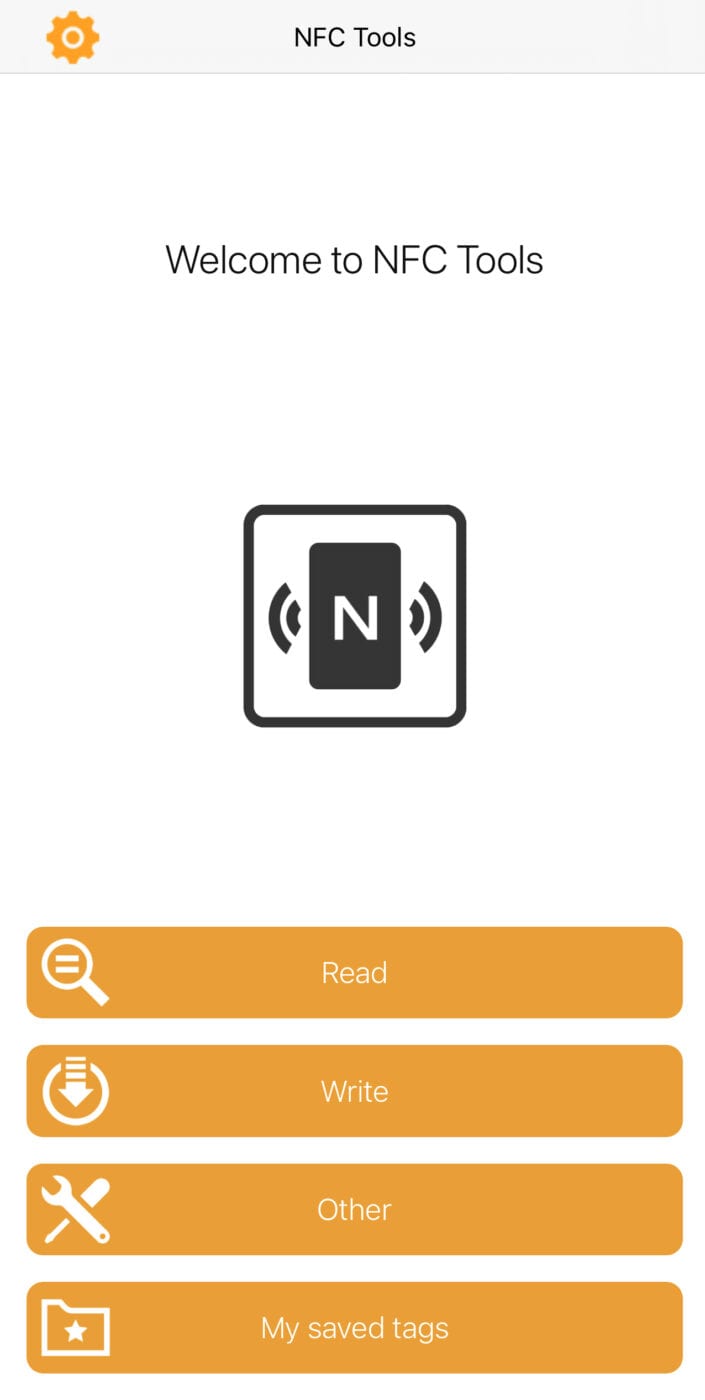 ステップ 1: NFC ツールを開く
ステップ 1: NFC ツールを開く
- デバイスで NFC ツール アプリを起動します。
- 選択 "書く" メインメニューから。
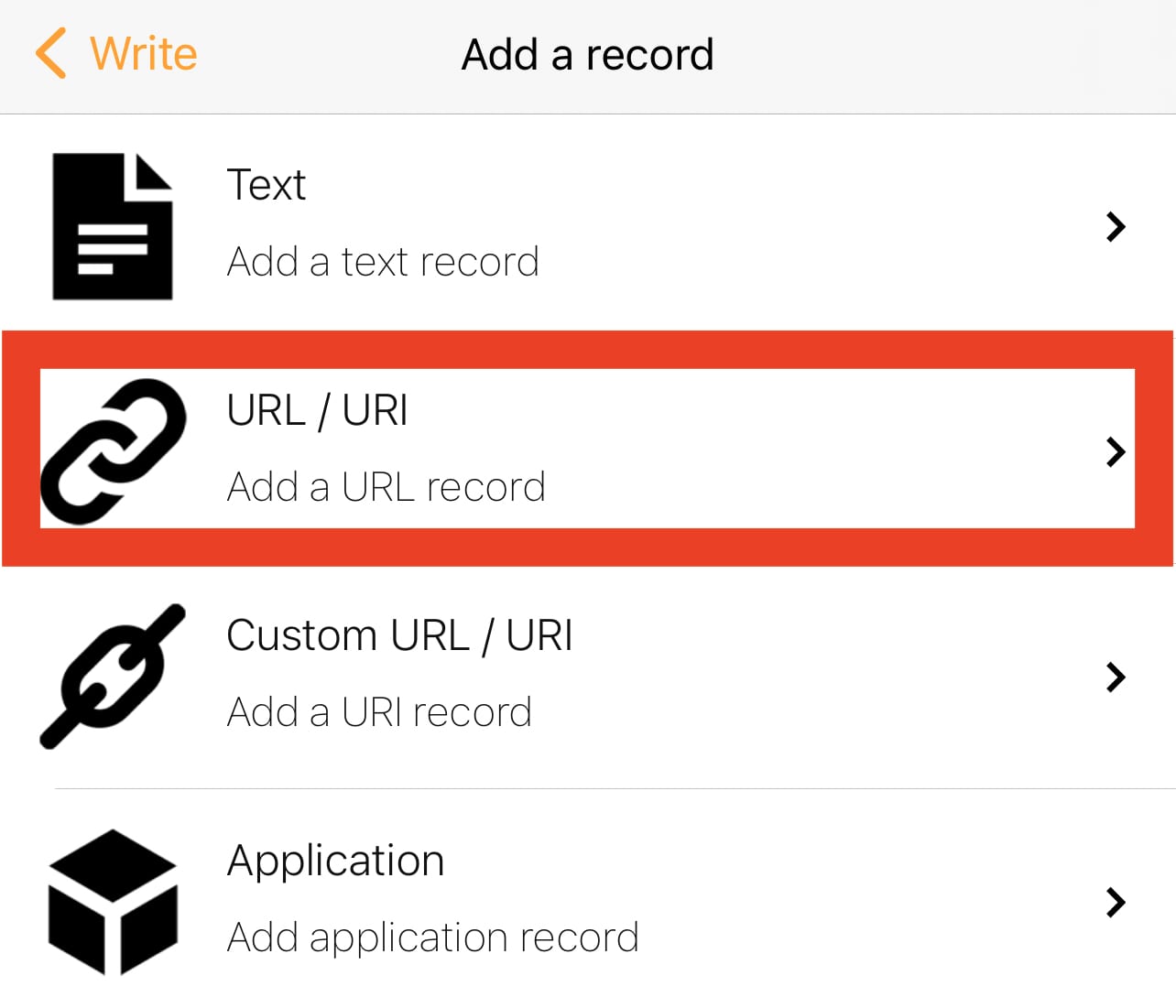 1
1
2
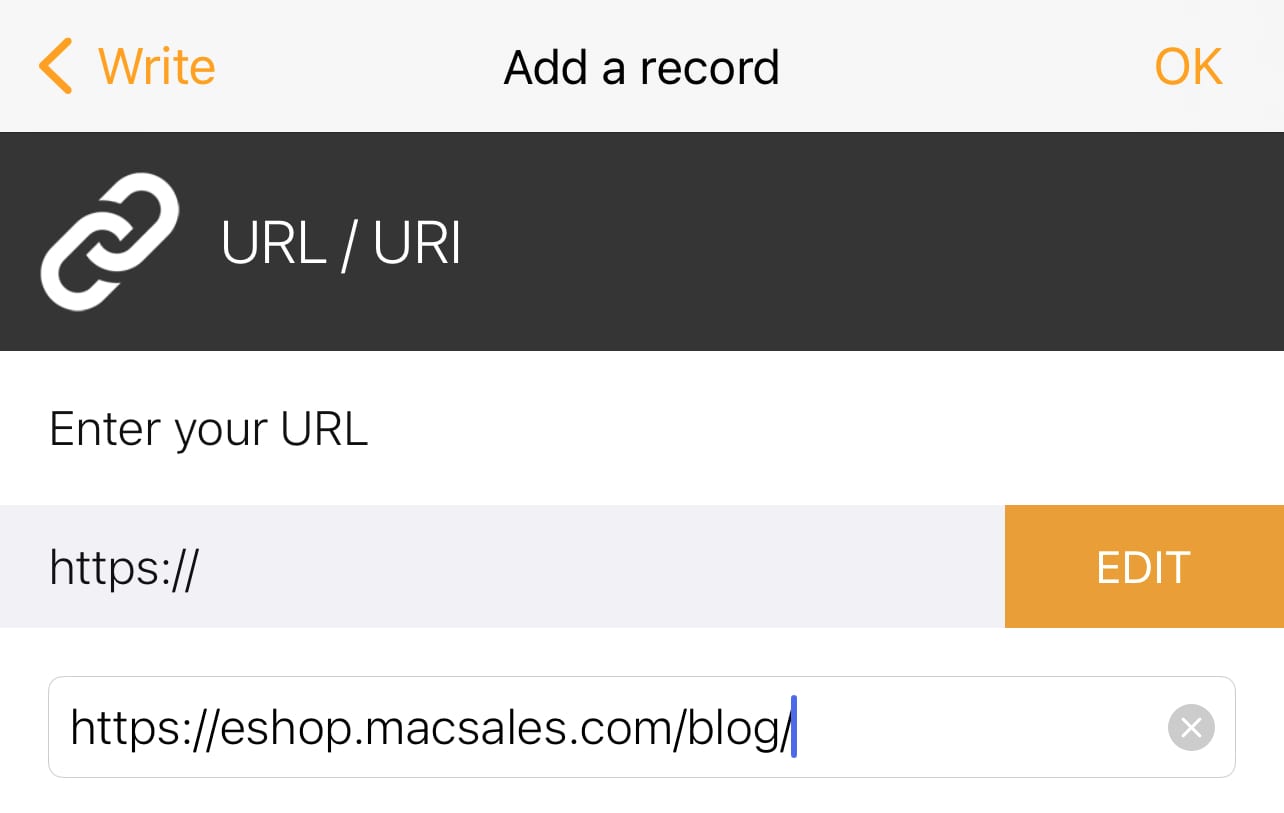 3
3
ステップ 2: レコードを追加する
- タップ 「レコードを追加」 。
- 選択 「URL/リンク」 利用可能なオプションから。
- 書きたい完全なリンクを入力してください (例:
https://www.instagram.com/yourprofile)。 - タップして確定 "わかりました" 。
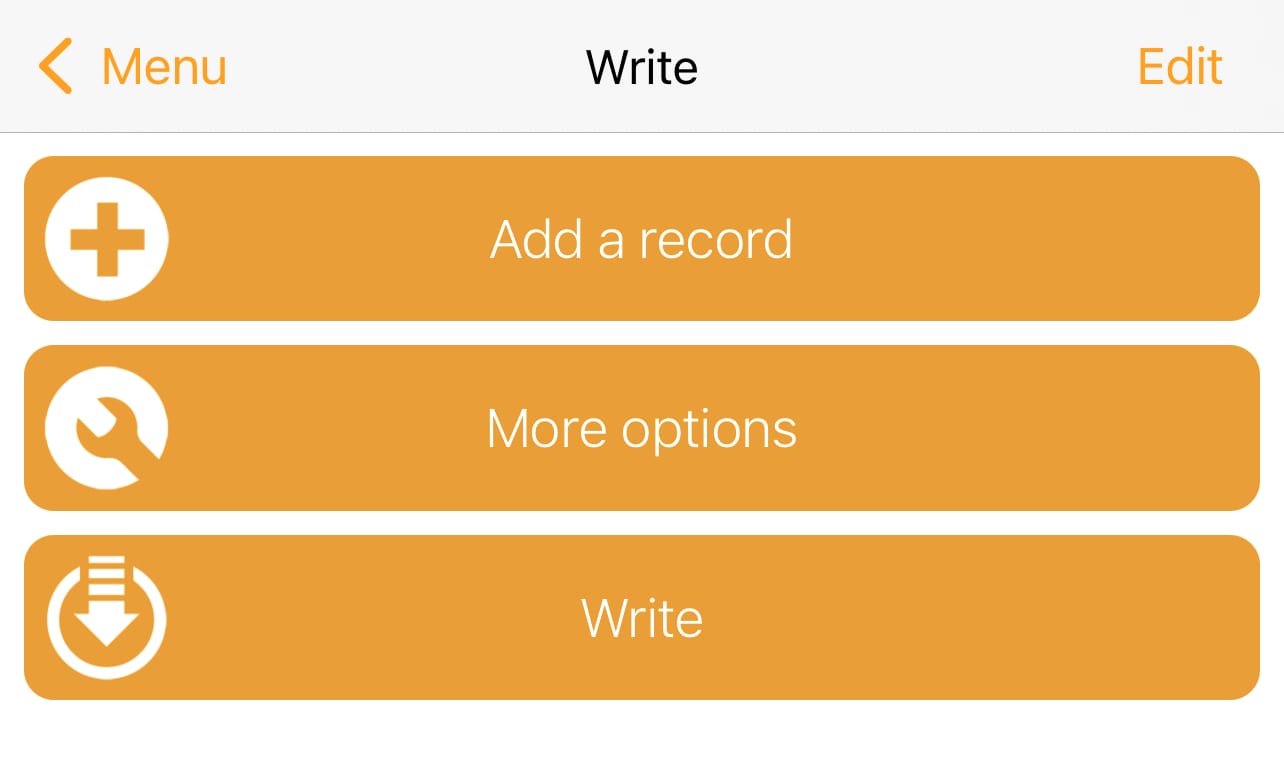
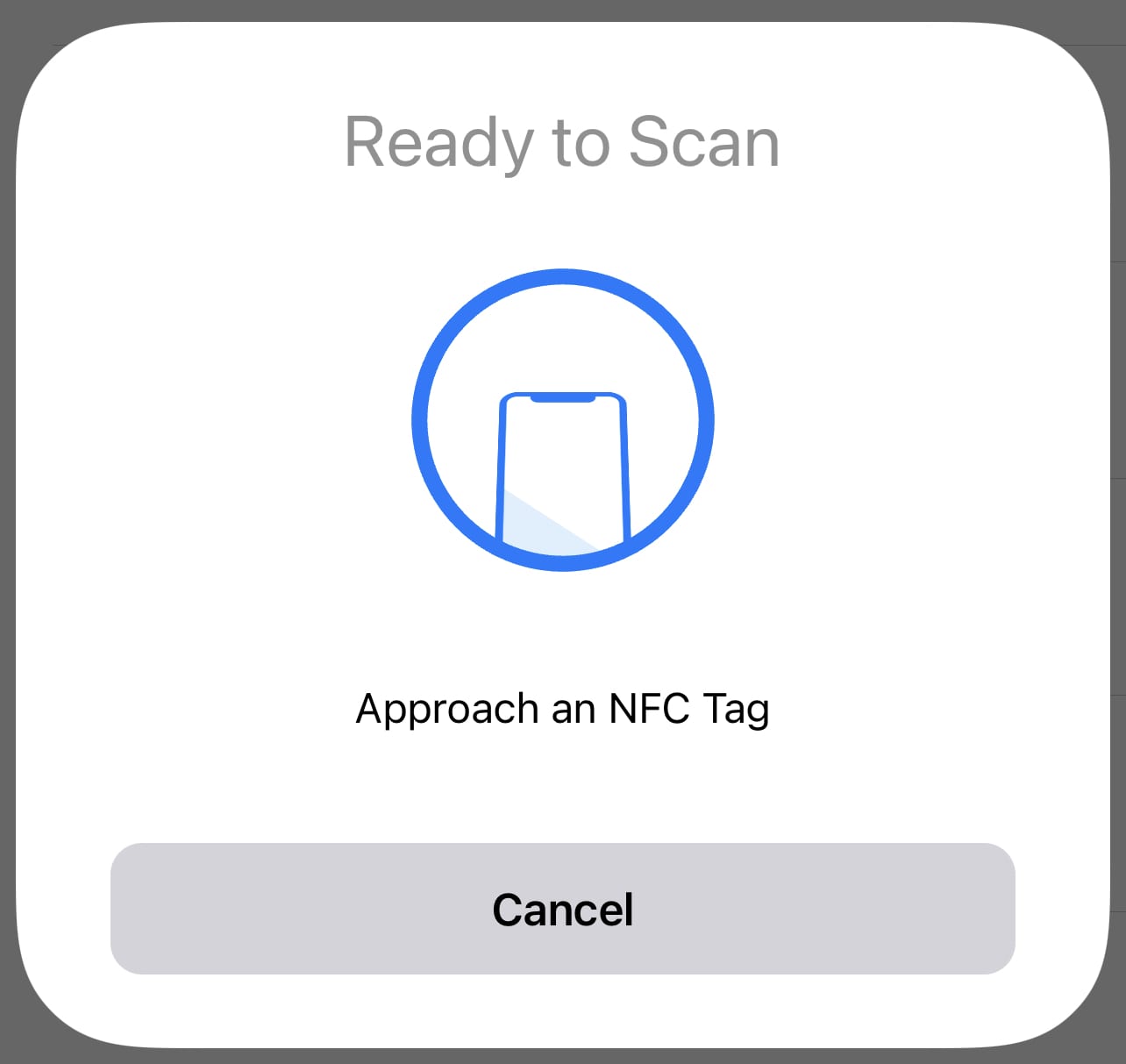 ステップ 3: 書く準備をする
ステップ 3: 書く準備をする
- 追加したレコードを確認し、 をタップします "書く" 。
- アプリは次のメッセージを表示します 「NFCタグに近づく」 。
ステップ 4: データを書き込む
- デバイスを NFC タグに近づけます。
- アプリが表示されるまで数秒待ちます 「書き込み成功」 。
テストと検証
- 書き込み後はメインメニューに戻ります。
- 選択 "読む" デバイスをキーチェーンに近づけて、リンクが意図したとおりに機能することを確認します。
重要な注意事項
-
デバイスの互換性:
- iPhone: iOS 13 以降を実行する iPhone 7 以降が必要です。
- Android: ほとんどの Android スマートフォンは NFC をサポートしています。設定で NFC が有効になっていることを確認してください。
-
URL 形式: リンクが次で始まることを確認してください。
https://読み取り時のエラーを避けるため。 - タグの容量: タグの容量が不十分な場合は、より大きな NFC タグを使用するか、既存のデータを消去します。
- 読み取り専用として設定 (オプション): リンクを上書きしたくない場合は、タグを読み取り専用に設定できますが、この操作は元に戻すことができません。
NFC ToolsしてNFCタグにリンクを記録する方法
準備する
-
必要な機械:
- NFC対応のスマートフォン(iPhone、Androidなど)。
- NFCツールアプリ(App StoreまたはGoogle Playからダウンロード可能)。
- 空の NFC カード (例: NFC カード)。
-
要件:
- NFCタグにはリンクを保存するのに十なメモリ容量が必要です(一部のタグはURLを保存できます)。
リンクをきい込むHandshun
アプリ
iOS / Android
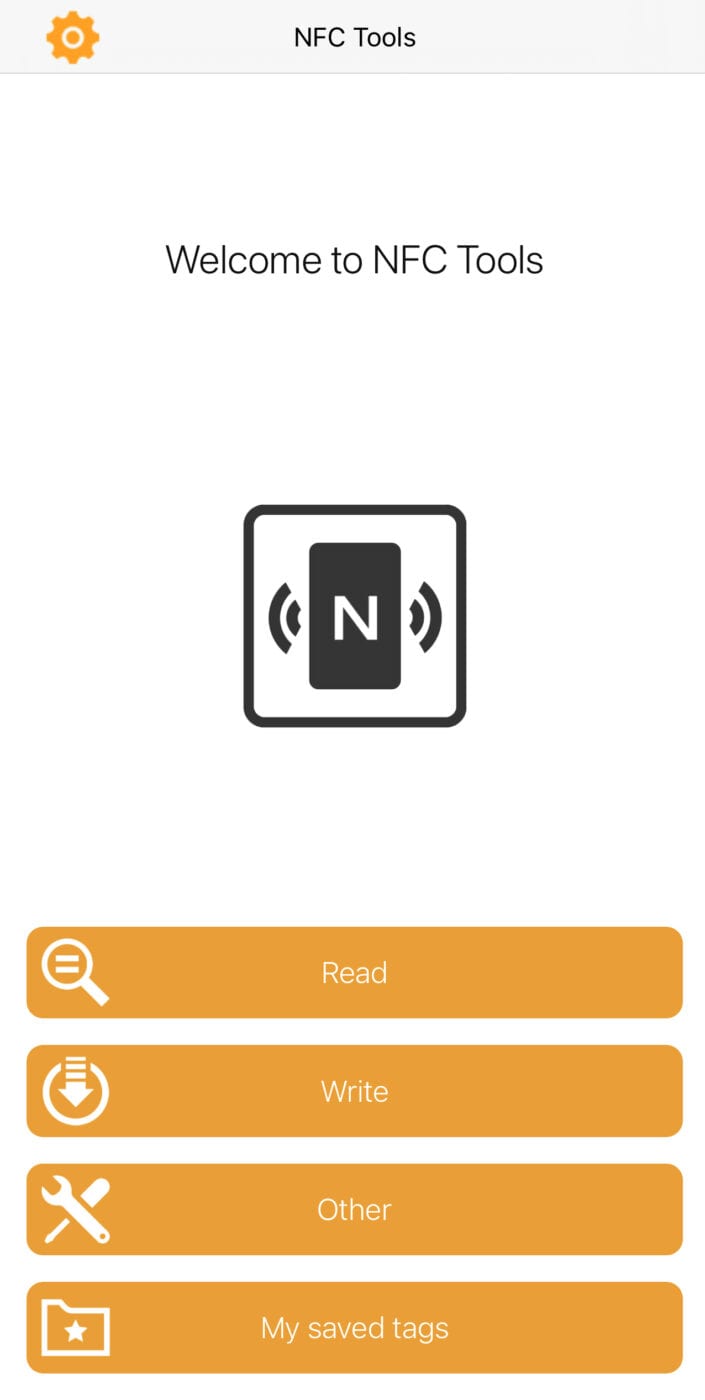 ステップ1: NFCツールを开く
ステップ1: NFCツールを开く
- NFC ツールアプリをデバイスで起動します。
- メインメニューから**『書き込み』**を選択します。
1
2
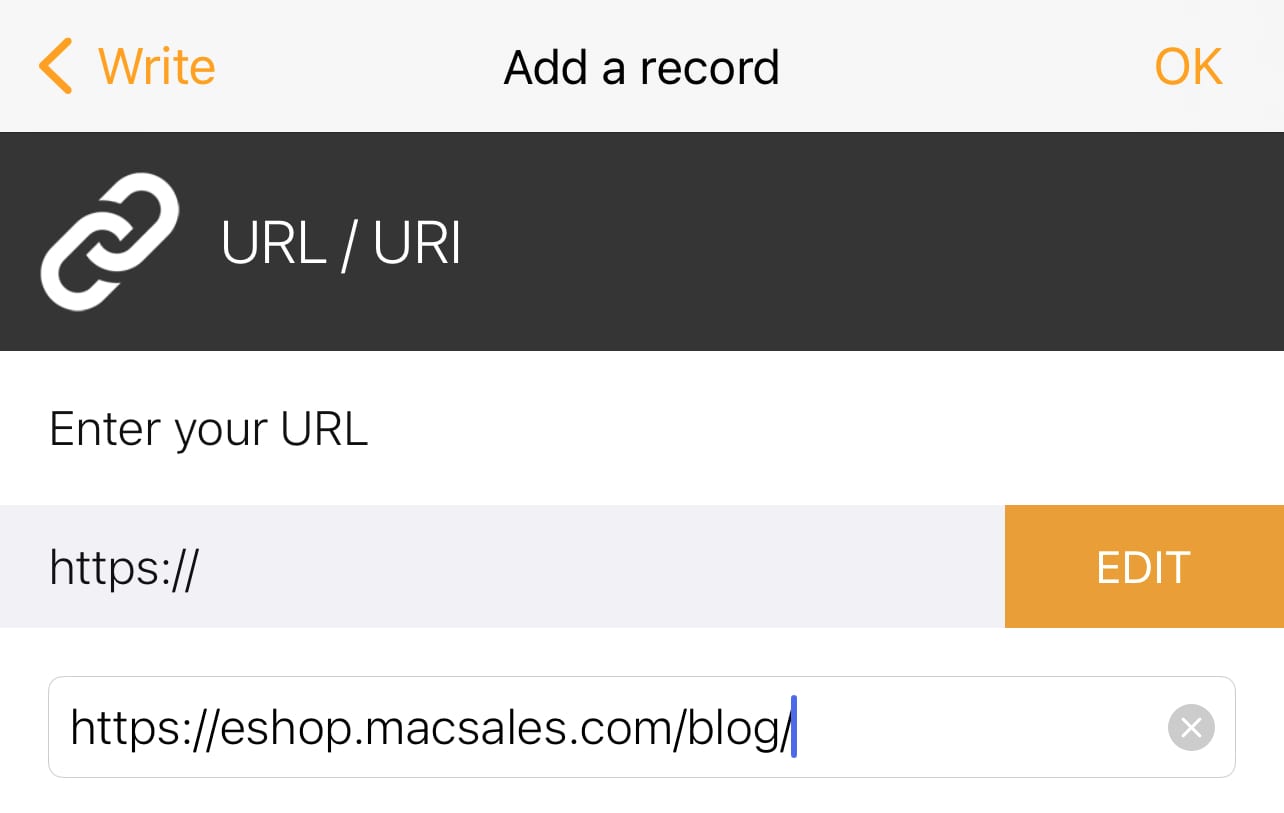 3
3
ステップ2: レコードを追加する
- **「レコードを追加」**をタップします。
- 「URL/リンク」**なオプションから**「URL/リンク」**を選択できます。
- 記録したいリンク(例:
https://www.instagram.com/あなたのプロフィール)を入力します。 - **「OK」**をタップして確認します。
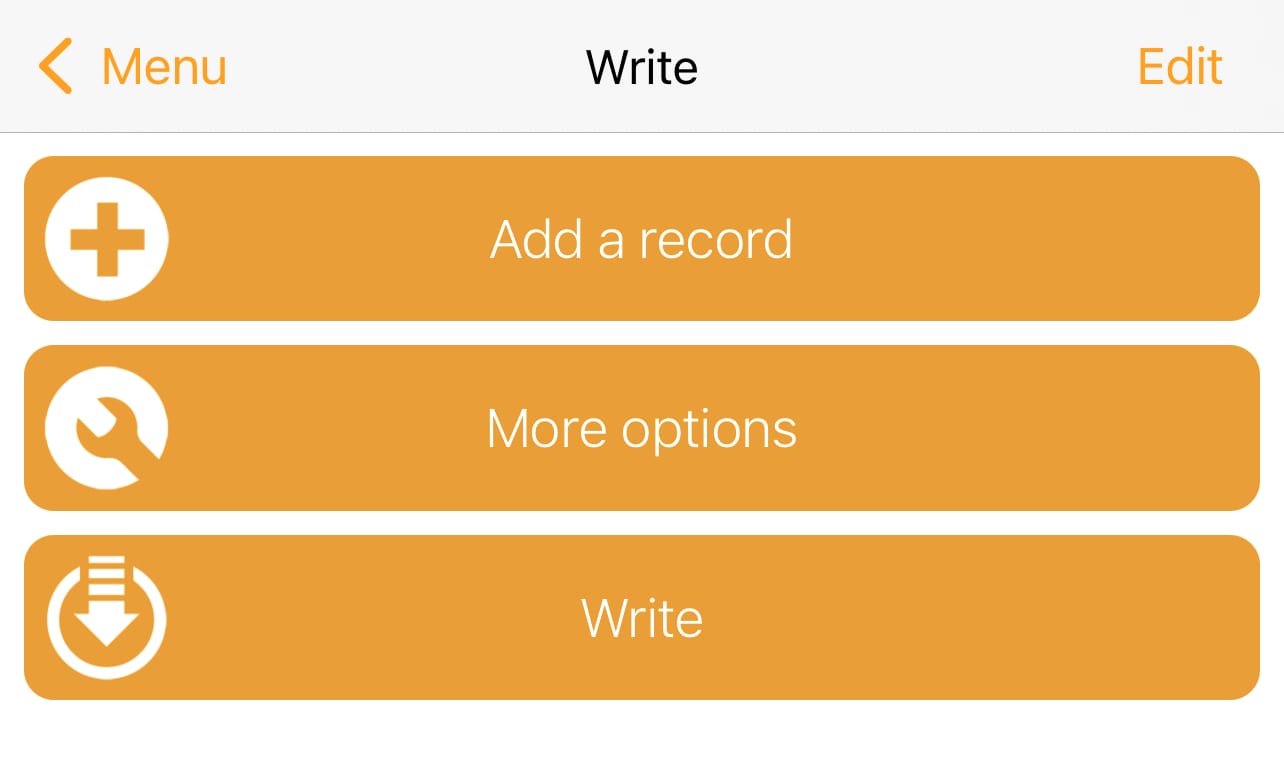
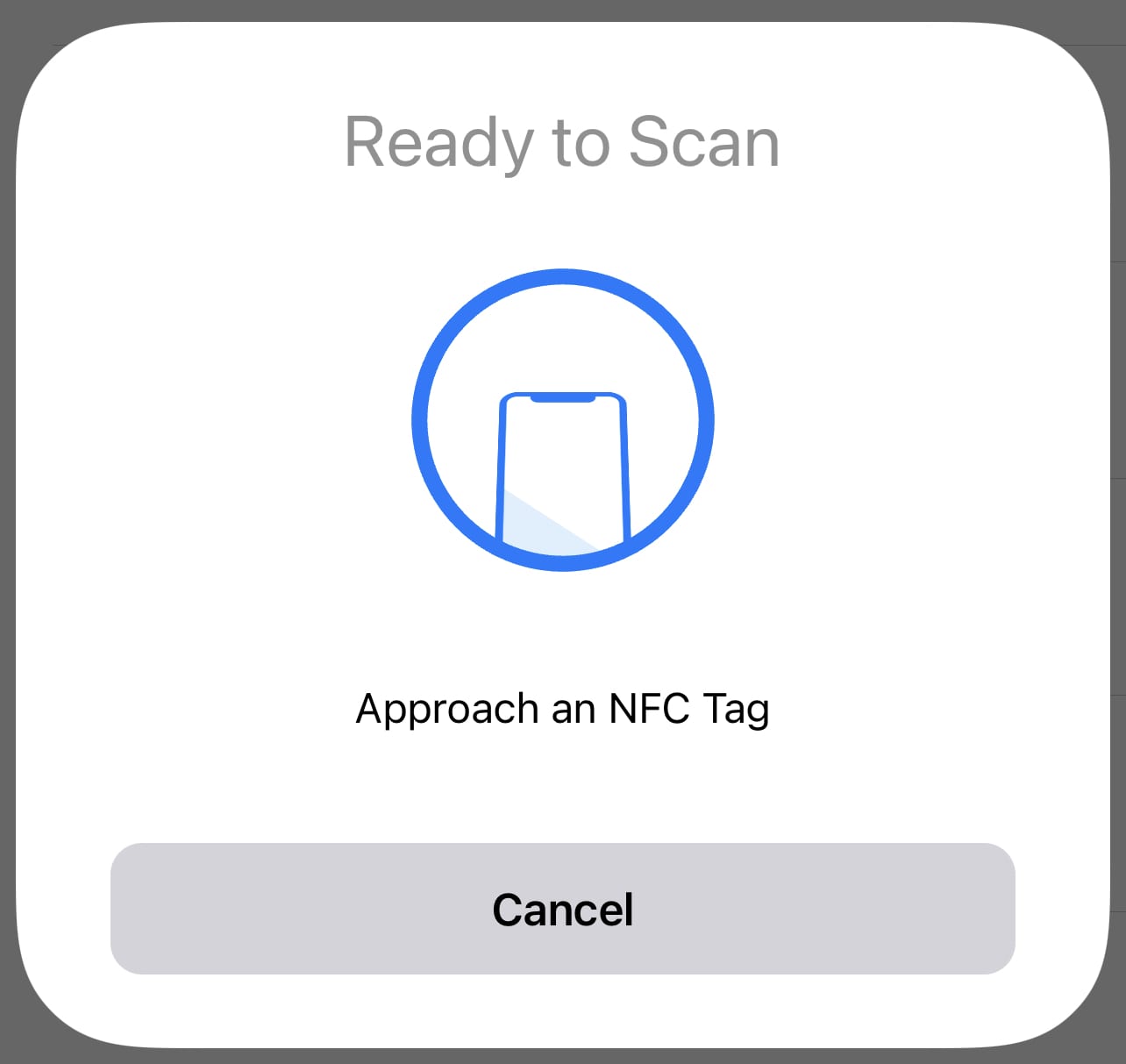 ステップ3: 本の準備
ステップ3: 本の準備
- したレコードを確認し、**「書く」**をタップしますを追加しました。
- アプリが**「NFCタグに近づいてください」**(NFCタグにほぼつけてください)とは、しますという意味です。
ステップ4: データを书き込む
- デバイスをNFCタグにほぼつけます。
- 数秒待つと、アプリが**「書き込み成功しました」**(书き込み成功)となります。
テストと確認
- 书き込み後、メインメニューに戻ります。
- **「読む」**を選択し、デバイスをキーリングに近くしてリンクが正しく行うか確認します。
重要な注意事項
-
デバイスの互換性:
- iPhone: iPhone 7 以下、iOS 13 以降の場合は必要ありません。
- Android: ほとんどのAndroidスマートフォンがNFCに対応しています。 NFCを有効に設定し、確認します。
-
URL形式:リンクが
https://で最初まことを確認してください。そうしないと、読みとりエラーが発生する可能性があります。 - タグの容量:容量が足りない場合は、より大きなNFCタグを使用でき、既存のデータをクリアしてください。
- 読み出し専用にSETする(オプション): リンクを上书き不了にしたい場合は、タグを読み出し専用にSETできますが、この操作は元に戻せません。



